Konfigurace a správa šablon pro Azure Information Protection
Šablony ochrany, označované také jako šablony Rights Management, představují seskupení nastavení ochrany definované správcem pro Azure Information Protection. Tato nastavení zahrnují vámi zvolená práva k používání pro autorizované uživatele a řízení přístupu pro vypršení platnosti a offline přístup. Tyto šablony jsou integrované se zásadami Azure Information Protection:
Pokud máte předplatné, které zahrnuje klasifikaci, popisky a ochranu (Azure Information Protection P1 nebo P2):
- Šablony, které nejsou integrované s vašimi popisky pro vašeho tenanta, se zobrazí v části Šablony ochrany po popiscích v podokně Azure Information Protection – Popisky. Chcete-li přejít do tohoto podokna, vyberte možnost nabídkyPopisky>klasifikace. Tyto šablony můžete převést na popisky nebo je můžete propojit při konfiguraci ochrany štítků.
Pokud máte předplatné, které zahrnuje jenom ochranu (Microsoft 365 předplatné, které zahrnuje službu Azure Rights Management):
- Šablony pro vašeho tenanta se zobrazují v části Šablony ochrany v podokně Azure Information Protection – Popisky. Chcete-li přejít do tohoto podokna, vyberte možnost nabídkyPopisky>klasifikace. Nezobrazují se žádné popisky. Zobrazí se také nastavení konfigurace, která jsou specifická pro klasifikaci a označování, ale tato nastavení nemají žádný vliv na šablony nebo není možné je nakonfigurovat.
Pokud například uživatelé hlásí, že můžou otevřít chráněný obsah, ale nemají práva, která potřebují, může být problém, že uživatel není ve správné skupině, která je nakonfigurovaná pro šablonu Rights Management. Nebo může být problém, že šablona potřebuje změnit konfiguraci pro uživatele nebo skupinu, jak je popsáno v tomto článku.
Poznámka
V některých aplikacích a službách se jako šablona může zobrazit možnost Nepřeposílat a šifrovat jenom (Encrypt). Nejedná se o šablony, které můžete upravovat nebo odstraňovat, ale možnosti, které jsou ve výchozím nastavení se službou Exchange.
Výchozí šablony
Když získáte předplatné pro Azure Information Protection nebo pro Microsoft 365 předplatné, které zahrnuje službu Azure Rights Management, vytvoří se pro vašeho tenanta automaticky dvě výchozí šablony. Tyto šablony omezují přístup k autorizovaným uživatelům ve vaší organizaci. Po vytvoření těchto šablon mají oprávnění uvedená v dokumentaci ke konfiguraci práv k používání pro Azure Information Protection.
Kromě toho jsou šablony nakonfigurované tak, aby povolovaly offline přístup po dobu sedmi dnů a nemají datum vypršení platnosti.
Poznámka
Tato nastavení můžete změnit a názvy a popisy výchozích šablon. Tato schopnost nebyla možná s portálem Azure Classic a zůstává nepodporovaná pro PowerShell.
Tyto výchozí šablony usnadňují uživatelům i ostatním okamžitě ochranu citlivých dat vaší organizace. Tyto šablony se dají používat s popisky Azure Information Protection nebo samostatně s aplikacemi a službami, které můžou používat šablony Rights Management.
Můžete také vytvořit vlastní šablony. I když vám nejspíš bude stačit jenom pár šablon, do Azure je možné uložit až 500 vlastních šablon.
Práva, která jsou součástí výchozí šablony
Následující tabulka uvádí práva k používání, která jsou zahrnuta při vytváření výchozích šablon. Práva k používání jsou uvedena podle jejich společného názvu.
Tyto výchozí šablony se vytvoří při zakoupení předplatného a názvy a práva k používání se dají změnit v Azure Portal a pomocí PowerShellu.
| Zobrazovaný název šablony | 6. října 2017 k aktuálnímu datu | Práva k používání před 6. říjnem 2017 |
|---|---|---|
| <název> organizace – pouze důvěrné zobrazení nebo Velmi důvěrné \ Všichni zaměstnanci |
Zobrazení, otevření, čtení; Kopírovat; Zobrazit práva; Povolit makra; Tisk; Vpřed; Odpovědět; Odpovědět všem; Uložit; Upravit obsah, upravit | Zobrazení, Otevření, Čtení |
| <název> organizace – důvěrné nebo Důvěrné \ Všichni zaměstnanci |
Zobrazení, otevření, čtení; Uložit jako, exportovat; Kopírovat; Zobrazit práva; Změnit práva; Povolit makra; Tisk; Vpřed; Odpovědět; Odpovědět všem; Uložit; Upravit obsah, upravit; Úplné řízení | Zobrazení, otevření, čtení; Uložit jako, exportovat; Upravit obsah, upravit; Zobrazit práva; Povolit makra; Vpřed; Odpovědět; Odpovědět všem |
Výchozí názvy šablon
Pokud jste nedávno získali předplatné, vytvoří se výchozí šablony s následujícími názvy:
Důvěrné \ Všichni zaměstnanci
Velmi důvěrné \ Všichni zaměstnanci
Pokud jste předplatné získali před nějakou dobou, můžete výchozí šablony vytvořit s následujícími názvy:
<název> organizace – důvěrné
<název> organizace – pouze důvěrné zobrazení
Tyto výchozí šablony můžete přejmenovat (a překonfigurovat) při použití Azure Portal.
Poznámka
Pokud nevidíte výchozí šablony v podokně Azure Information Protection – Popisky, převedou se na popisky nebo se propojí s popiskem. Stále existují jako šablony, ale v Azure Portal je uvidíte jako součást konfigurace popisku, která zahrnuje nastavení ochrany cloudového klíče. Vždy můžete ověřit, jaké šablony tenant má, spuštěním rutiny Get-AipServiceTemplate z modulu PowerShell služby AIPService.
Šablony můžete převést ručně, jak je vysvětleno v pozdější části, Pokud chcete šablony převést na popisky, a pokud chcete, přejmenujte je. Nebo se automaticky převedou, pokud jste nedávno vytvořili výchozí zásady Azure Information Protection a služba Azure Rights Management pro vašeho tenanta byla v tuto chvíli aktivována.
Šablony archivované jako nedostupné v podokně Azure Information Protection – Popisky Tyto šablony nelze vybrat pro popisky, ale lze je převést na popisky.
Co vzít v úvahu při práci s šablonami na portálu Azure Portal
Před úpravou těchto šablon nebo jejich převodem na popisky se ujistěte, že znáte následující změny a aspekty. Z důvodu změn implementace je následující seznam zvlášť důležitý, pokud jste dříve spravované šablony na portálu Azure Classic.
Po úpravě nebo převodu šablony a uložení zásad Azure Information Protection se provedou následující změny původních práv k použití. V případě potřeby můžete přidat nebo odebrat jednotlivá práva k používání pomocí Azure Portal. Nebo použijte PowerShell s rutinami New-AipServiceRightsDefinition a Set-AipServiceTemplateProperty .
- Možnost Povolit makra (běžný název) je automaticky přidaná. Toto právo k použití se vyžaduje pro panel Azure Information Protection v aplikacích Office.
Publikovaná a archivovaná nastavení se zobrazí jako Povoleno: Zapnuto a Povoleno: Vypnuto v podokně Popisek. U šablon, které chcete zachovat, ale nejsou viditelné pro uživatele nebo služby, nastavte tyto šablony na Povoleno: Vypnuto.
Šablonu nelze zkopírovat nebo odstranit v Azure Portal. Když se šablona převede na popisek, můžete ho nakonfigurovat tak, aby se přestala používat šablona, a to tak, že vyberete Možnost Nenakonfigurováno pro nastavení oprávnění pro dokumenty a e-maily obsahující tuto možnost popisku . Nebo můžete popisek odstranit. V obou scénářích se však šablona neodstraní a zůstane v archivovaném stavu.
Odstranění šablon pomocí rutiny Remove-AipServiceTemplate PowerShellu je trvalé. Tuto rutinu PowerShellu můžete použít také pro šablony, které nejsou převedeny na popisky. Pokud ale chcete zajistit, aby se dříve chráněný obsah mohl otevřít a použít podle zamýšleného účelu, doporučujeme obvykle odstranit šablony. Osvědčeným postupem je odstranit šablony jenom v případě, že jste si jistí, že se nepoužívaly k ochraně dokumentů nebo e-mailů v produkčním prostředí. Před trvalým odstraněním šablony pomocí PowerShellu zvažte export šablony jako zálohy pomocí rutiny Export-AipServiceTemplate .
Jestliže v současné době upravíte a uložíte šablonu oddělení, odebere se konfigurace oboru. Ekvivalentem šablony s vymezeným oborem v zásadách Azure Information Protection jsou zásady s vymezeným oborem. Pokud šablonu převedete na popisek, můžete vybrat existující obor.
Kromě toho nemůžete nastavit nastavení kompatibility aplikace pro šablonu oddělení pomocí Azure Portal. V případě potřeby můžete toto nastavení kompatibility aplikace nastavit pomocí rutiny Set-AipServiceTemplateProperty a parametru EnableInLegacyApps .
Když šablonu převedete nebo propojíte s popiskem, nebude ji už možné používat jinými popisky. Kromě toho se tato šablona už nezobrazuje v části Šablony ochrany .
V části Šablony ochrany nevytvoříte novou šablonu. Místo toho vytvořte popisek s nastavením Ochrana a nakonfigurujte práva a nastavení použití v podokně Ochrana . Úplné pokyny najdete v tématu Vytvoření nové šablony.
Konfigurace šablon v zásadách Azure Information Protection
Pokud jste to ještě neudělali, otevřete nové okno prohlížeče a přihlaste se k webu Azure Portal. Pak přejděte do podokna Information Protection Azure – Popisky.
Například do vyhledávacího pole pro prostředky, služby a dokumenty: Začněte psát informace a vyberte Azure Information Protection.
V nabídce Popisky> klasifikace: V podokně Azure Information Protection – Popisky rozbalte šablony ochrany a vyhledejte šablonu, kterou chcete nakonfigurovat.
Vyberte šablonu a v podokně Popisek můžete v případě potřeby změnit název a popis šablony úpravou zobrazovaného názvu a popisu popisku. Pak výběrem možnosti Ochrana , která má hodnotu Azure (cloudový klíč), otevřete podokno Ochrany .
V podokně Ochrana můžete změnit oprávnění, vypršení platnosti obsahu a nastavení offline přístupu. Další informace o konfiguraci nastavení ochrany najdete v tématu Konfigurace popisku k ochraně službou Rights Management.
Chcete-li zachovat změny, klikněte na tlačítko OK a v podokně Popisek klikněte na Uložit.
Poznámka
Šablonu můžete také upravit pomocí tlačítka Upravit šablonu v podokně Ochrana , pokud jste nakonfigurovali popisek pro použití předdefinované šablony. Pokud žádný jiný popisek také nepoužívá vybranou šablonu, toto tlačítko převede šablonu na popisek a přejdete ke kroku 5. Další informace o tom, co se stane, když se šablony převedou na popisky, najdete v další části.
Převod šablon na popisky
Pokud máte předplatné, které zahrnuje klasifikaci, označování popisky a ochranu, můžete převést šablonu na popisek. Při převodu šablony se původní šablona zachová, ale v Azure Portal se teď zobrazí jako zahrnutá v novém popisku.
Pokud například převedete popisek s názvem Marketing, který uděluje práva k použití skupině marketingu, na portálu Azure Portal se teď zobrazí jako popisek s názvem Marketing, který má stejné nastavení ochrany. Pokud změníte nastavení ochrany v tomto nově vytvořeném popisku, změníte ho i v šabloně a všichni uživatelé nebo služby, které používají tuto šablonu, získají při další aktualizaci šablony nové nastavení ochrany.
Není nutné převést všechny šablony na popisky, ale když to uděláte, nemusíte nastavení udržovat samostatně, protože se nastavení ochrany zcela integrují s plnou funkčností popisků.
Pokud chcete převést šablonu na popisek, klikněte pravým tlačítkem na šablonu a vyberte možnost Převést na popisek. Případně tuto možnost vyberte v místní nabídce.
Šablonu můžete také převést na popisek, když nakonfigurujete popisek pro ochranu a předdefinovanou šablonu pomocí tlačítka Upravit šablonu .
Při převodu šablony na popisek:
Název šablony se převede na nový název popisku a popis šablony se převede na popis popisku.
Pokud byl stav šablony Publikováno, namapuje se toto nastavení u popisku na Povolené: Zapnuto a popisek se pak zobrazí uživatelům při příštím publikování zásady Azure Information Protection. Pokud byl stav šablony archivován, toto nastavení se mapuje na Povoleno: Vypnuto pro popisek a nezobrazuje se jako dostupný popisek pro uživatele.
Nastavení ochrany se zachovají a v případě potřeby je můžete upravit nebo také můžete přidat další nastavení popisků, jako jsou vizuální označení a podmínky.
Původní šablona se už v šablonách ochrany nezobrazuje a nelze ji vybrat jako předdefinovanou šablonu při konfiguraci ochrany popisku. Pokud chcete tuto šablonu upravit v Azure Portal, teď upravíte popisek vytvořený při převodu šablony. Šablona zůstává k dispozici pro službu Azure Rights Management a můžete ji dál spravovat pomocí příkazů prostředí PowerShell.
Vytvoření nové šablony
Šablony je možné vytvořit pomocí portálu nebo pomocí PowerShellu.
Vytvoření šablony pomocí PowerShellu
Pokud chcete vytvořit novou šablonu ochrany pomocí PowerShellu se zadaným názvem, popisem, zásadami a požadovaným nastavením stavu, použijte rutinu Add-AipServiceTemplate .
Vytvoření šablony pomocí portálu
Když vytvoříte nový popisek pomocí portálu s nastavením ochrany Azure (cloudový klíč), tato akce vytvoří novou vlastní šablonu, ke které pak můžou přistupovat služby a aplikace, které se integrují s Rights Management šablonami.
V nabídce Popisky> klasifikace: V podokně Azure Information Protection – Popisky vyberte Přidat nový popisek.
V podokně Popisek ponechte výchozí hodnotu Povoleno: Zapnuto a zadejte název popisku a popis názvu a popisu šablony.
V části Nastavit oprávnění pro dokumenty a e-maily, které obsahují tento popisek vyberte možnost Chránit a pak vyberte Ochrana:
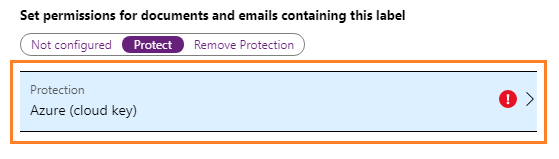
V podokně Ochrana můžete změnit oprávnění, vypršení platnosti obsahu a nastavení offline přístupu. Další informace o konfiguraci těchto nastavení ochrany najdete v tématu Konfigurace popisku k ochraně službou Rights Management.
Chcete-li zachovat změny, klikněte na tlačítko OK a v podokně Popisek klikněte na Uložit.
V podokně Azure Information Protection – Popisky se teď zobrazí nový popisek se sloupcem PROTECTION, který označuje, že obsahuje nastavení ochrany. Tato nastavení ochrany se zobrazují jako šablony aplikacím a službám, které podporují službu Azure Rights Management.
I když je popisek ve výchozím nastavení povolený, šablona se archivuje. Aby aplikace a služby mohly šablonu používat k ochraně dokumentů a e-mailů, dokončete poslední krok pro publikování šablony.
V nabídceZásadyklasifikace> vyberte zásadu, která bude obsahovat nová nastavení ochrany. Pak vyberte Přidat nebo odebrat popisky. V podokně Zásady: Přidejte nebo odeberte popisky , vyberte nově vytvořený popisek, který obsahuje nastavení ochrany, vyberte OK a pak vyberte Uložit.
Další kroky
Získání těchto změně nastavení může trvat až 15 minut, než počítač, na kterém běží klient Azure Information Protection. Informace o tom, jak počítače a služby stahují a aktualizují šablony, najdete v tématu Aktualizace šablon pro uživatele a služby.
Nezapomeňte uživatelům poskytnout pokyny, které šablony se mají vybrat, pokud název a popis šablony nestačí k výběru vhodné šablony.
Všechno, co můžete nakonfigurovat v Azure Portal k vytvoření a správě šablon, můžete to udělat pomocí PowerShellu. PowerShell navíc nabízí další možnosti, které nejsou na portálu k dispozici. Další informace najdete v referenčních informacích k PowerShellu pro šablony ochrany.
K zobrazení dalších informací o konfiguraci zásad služby Azure Information Protection použijte odkazy v části Konfigurace zásad vaší organizace.